ይህ wikiHow “Calligraphr” የተባለ የመስመር ላይ አገልግሎት በመጠቀም የራስዎን ቅርጸ -ቁምፊ እንዴት መፍጠር እንደሚችሉ ያስተምርዎታል። ይህ አገልግሎት ለመጠቀም ነፃ ነው እና እስከ 75 ቁምፊዎች ቅርጸ -ቁምፊ እንዲፈጥሩ ያስችልዎታል። በነፃ መለያ ፣ በአንድ ጊዜ አንድ ቅርጸ -ቁምፊ ብቻ መፍጠር ይችላሉ።
ደረጃ
ዘዴ 1 ከ 4: አብነቶችን ማውረድ

ደረጃ 1. በአሳሽ ውስጥ https://www.calligraphr.com/ ን ይጎብኙ።
ይህ አድራሻ ወደ ካሊግራፍ ድር ጣቢያ ይወስደዎታል። በዚህ ጣቢያ ላይ መለያ መፍጠር አለብዎት።
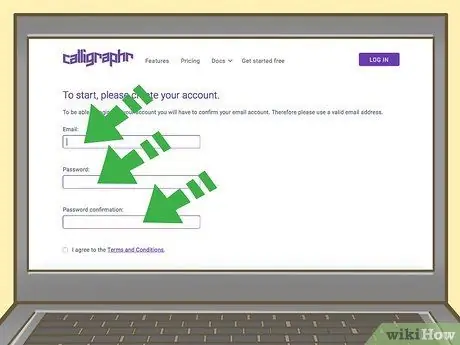
ደረጃ 2. ነፃ መለያ ይፍጠሩ።
Calligraphr ን ለመጠቀም ምንም ነገር መክፈል የለብዎትም ፣ ግን የኢሜል አድራሻዎን እና የይለፍ ቃልዎን በመጠቀም መለያ መፍጠር ያስፈልግዎታል። መለያ ለመፍጠር ፦
- ጠቅ ያድርጉ በነጻ ይጀምሩ ”በገጹ አናት ላይ።
- በ “ኢሜል” መስክ ውስጥ የኢሜል አድራሻዎን ያስገቡ።
- በ “የይለፍ ቃል” መስክ ውስጥ የይለፍ ቃሉን ያስገቡ።
- በ “የይለፍ ቃል ማረጋገጫ” መስክ ውስጥ የይለፍ ቃሉን እንደገና ያስገቡ።
- “በውሎች እና ሁኔታዎች እስማማለሁ” በሚለው ሳጥን ላይ ምልክት ያድርጉ።
- ጠቅ ያድርጉ አስገዛ ”.
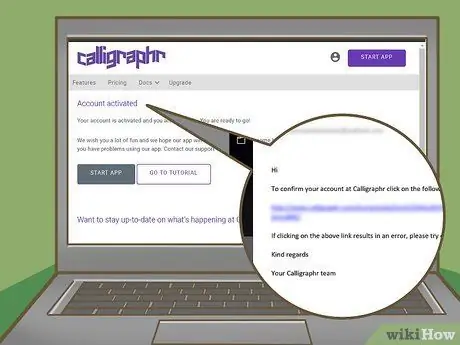
ደረጃ 3. የኢሜል አድራሻዎን ያረጋግጡ።
መለያውን ለመፍጠር ወደተጠቀሙበት የኢሜል መለያ ገቢ መልእክት ሳጥን ይሂዱ ፣ ከዚያ ኢሜይሉን ከ “Calligraphr” ይመልከቱ እና በመልዕክቱ ዋና አካል ውስጥ ያለውን አገናኝ ጠቅ ያድርጉ። ወደ ዋናው የካሊግራፍ ገጽ ይመለሳሉ።
ከካሊግራፍ “መለያዎን ያረጋግጡ” በሚለው ርዕስ ኢሜል ካላዩ “ አይፈለጌ መልእክት "ወይም" አላስፈላጊ ”በኢሜል መለያው ላይ።
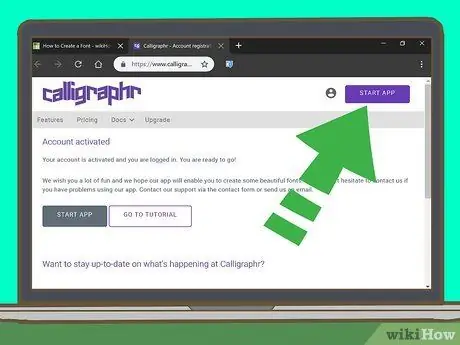
ደረጃ 4. መተግበሪያን ጀምር የሚለውን ጠቅ ያድርጉ።
በገጹ የላይኛው ቀኝ ጥግ ላይ ሐምራዊ ቁልፍ ነው።
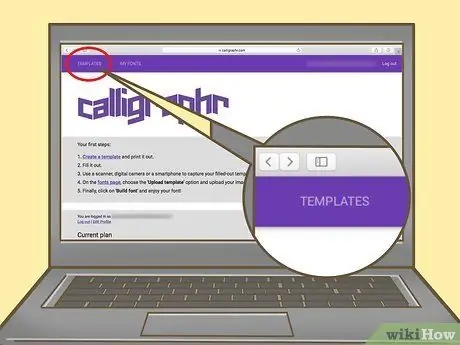
ደረጃ 5. TEMPLATES ን ጠቅ ያድርጉ።
በገጹ የላይኛው ግራ ጥግ ላይ ነው።
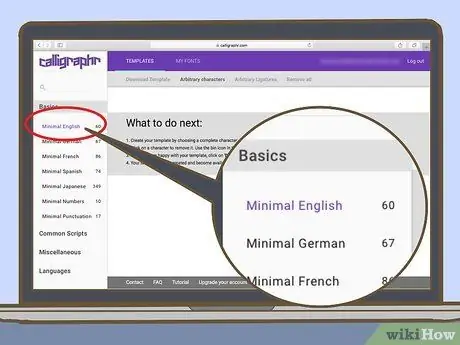
ደረጃ 6. የቋንቋ ቅድመ -ቅምጥን ይምረጡ።
በገጹ በግራ በኩል አንድ አማራጭን ጠቅ ያድርጉ ፣ ከዚያ በገጹ መሃል ላይ በመገምገም የተመረጠውን ቅድመ -ቅምጥ መውደዱን ያረጋግጡ።
የካሊግራፍ ነፃ ስሪት እስከ 75 ቁምፊዎችን እንዲስሉ ያስችልዎታል። ከመረጡ " አነስተኛ እንግሊዝኛ ”፣ ለጠቅላላው ፊደል እና ለአንዳንድ ልዩ ቁምፊዎች ቅርጸ -ቁምፊዎችን መፍጠር ይችላሉ።
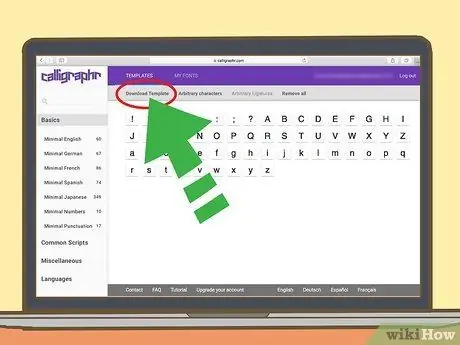
ደረጃ 7. አውርድ አብነት የሚለውን ጠቅ ያድርጉ።
በገጹ የላይኛው ቀኝ ጥግ ላይ ነው።
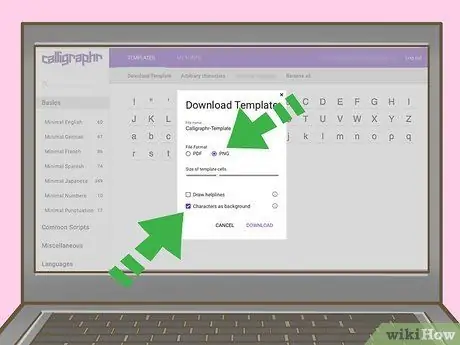
ደረጃ 8. "PNG" እና "Characters as background" አመልካች ሳጥኖችን ጠቅ ያድርጉ።
በእነዚህ ሁለት አማራጮች አብነቱን በተገቢው ቅርጸት ማውረድ ይችላሉ።
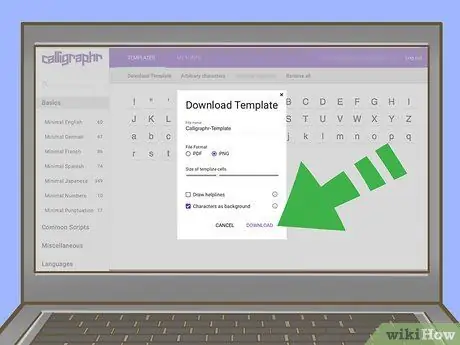
ደረጃ 9. አውርድ የሚለውን ጠቅ ያድርጉ።
በመስኮቱ ታችኛው ቀኝ ጥግ ላይ ነው።
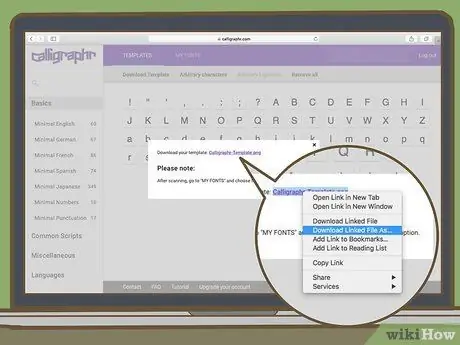
ደረጃ 10. የማውረጃ አገናኙን ጠቅ ያድርጉ።
በመስኮቱ አናት ላይ ካለው “አብነትዎን ያውርዱ” መስመር በስተቀኝ በኩል ያለው አገናኝ ነው። አብነት ወደ ኮምፒተርዎ ይወርዳል። አንዴ ማውረዱን ከጨረሰ በኋላ ማርትዕ ይችላሉ።
- የማውረጃ አገናኙን ጠቅ ሲያደርጉ አዲስ መስኮት ወይም ትር ከተከፈተ ያንን መስኮት ወይም ትር ይክፈቱ እና የአብነት ምስሉን በቀኝ ጠቅ ያድርጉ። ጠቅ ያድርጉ አስቀምጥ እንደ » ከዚያ በኋላ በኮምፒተርው ላይ የማከማቻ አቃፊውን ይምረጡ እና ጠቅ ያድርጉ " አስቀምጥ ”.
- ከኮምፒዩተርዎ ፕሮግራም በመጠቀም ቅርጸ -ቁምፊውን ማርትዕ ካልፈለጉ ፣ አብነቱን ማተም ፣ ቅርጸ -ቁምፊውን በእጅ በጠቋሚው መሳል እና ከዚያ ቅርጸ -ቁምፊውን እንደ-p.webp" />
ዘዴ 2 ከ 4 - በዊንዶውስ ኮምፒተር ላይ አብነት ማረም
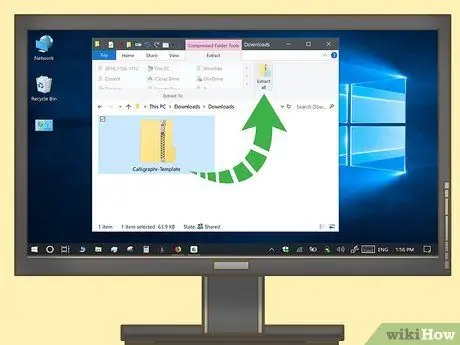
ደረጃ 1. የአብነቶች አቃፊውን ያውጡ።
አብነቱ እንደ አንድ የ-p.webp
- ትሩን ጠቅ ያድርጉ " አውጣ ”.
- ጠቅ ያድርጉ ሁሉንም ያውጡ ”.
- ጠቅ ያድርጉ አውጣ ”.
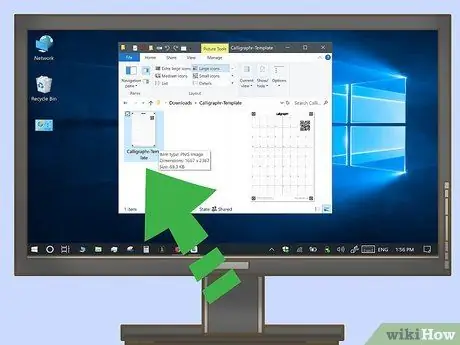
ደረጃ 2. አብነት ይምረጡ።
እሱን ለመምረጥ ማርትዕ የሚፈልጉትን አብነት ጠቅ ያድርጉ።
- ብዙ አብነቶች ያሉበትን አቃፊ ካወረዱ ፣ ከመቀጠልዎ በፊት ትክክል መሆናቸውን ለማረጋገጥ ነባር አብነቶችን መክፈት ያስፈልግዎታል።
- የ “አብነት 1” አማራጭ ብዙውን ጊዜ ለ A-Z እና ለ 0-9 ቁምፊዎች አብነት ነው።
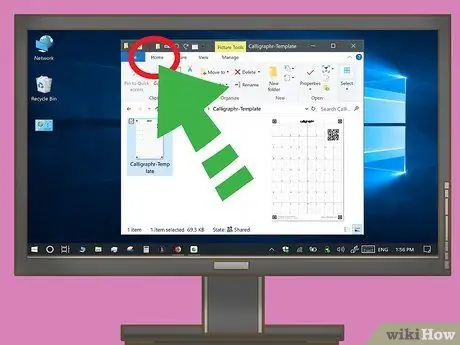
ደረጃ 3. የመነሻ ትርን ጠቅ ያድርጉ።
በመስኮቱ በላይኛው ግራ ጥግ ላይ ነው። የመሳሪያ አሞሌው በመስኮቱ አናት ላይ ይታያል።
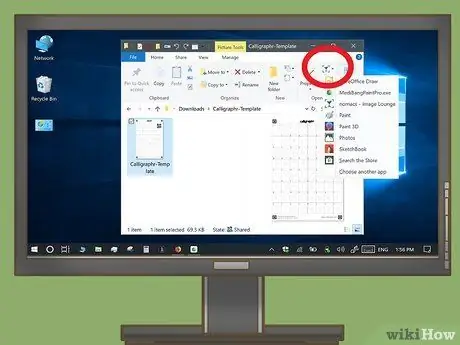
ደረጃ 4. ክፍት ተቆልቋይ ቀስት ጠቅ ያድርጉ።
ይህ ወደ ታች የሚያይ የቀስት አዶ
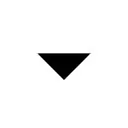
ከአዝራሩ በስተቀኝ ክፈት በመሳሪያ አሞሌው “ክፈት” ክፍል ውስጥ። ተቆልቋይ ምናሌ ከዚያ በኋላ ይታያል።
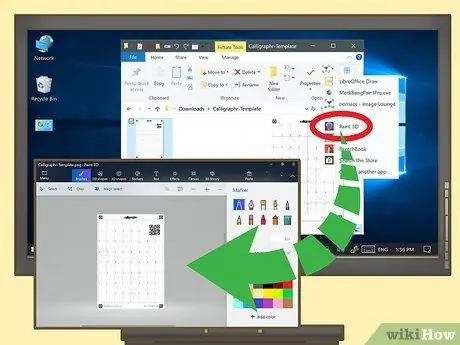
ደረጃ 5. የምስል ማስተካከያ ፕሮግራም ጠቅ ያድርጉ እና እሺን ይምረጡ።
በኮምፒተርው ላይ የተጫነውን የምስል ማስተካከያ ፕሮግራም ይምረጡ እና ጠቅ ያድርጉ እሺ ”በተመረጠው ፕሮግራም ውስጥ አብነቱን ለመክፈት። MS Paint ፣ Paint 3D ፣ Photoshop ፣ GIMP ፣ Adobe Illustrator ፣ Inkscape ፣ Corel Draw ወይም ሌሎች ፕሮግራሞችን መጠቀም ይችላሉ።
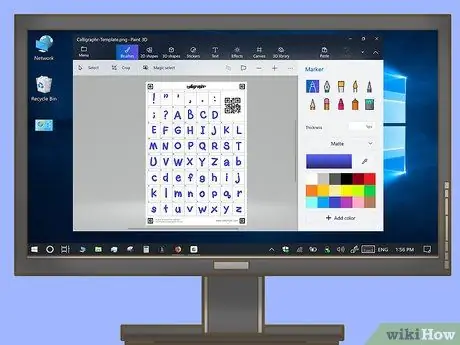
ደረጃ 6. እያንዳንዱን ቁምፊ በተሰየመ ሳጥን ውስጥ ይሳሉ።
በአብነት ውስጥ ከሚገኙት ተጓዳኝ ቁምፊዎች በላይ የራስዎን ገጸ -ባህሪያት ለመሳል በምስል አርትዕ ፕሮግራም ውስጥ ብዕሩን ፣ እርሳሱን ወይም የብሩሽ መሣሪያውን ይጠቀሙ። እያንዳንዱን ቁምፊ በአብነት ውስጥ ካለው ገጸ -ባህሪ ጋር ተመሳሳይ መጠን ለመሳል ይሞክሩ።
- ብዕር እና የስዕል ሰሌዳ ካለዎት ፣ ከመዳፊት ይልቅ እነሱን መጠቀም ይችላሉ። ሆኖም ፣ እርስዎ በተለየ ፕሮግራም ውስጥ አብነቱን መክፈት ሊያስፈልግዎት ይችላል።
- በአብዛኛዎቹ የምስል አርትዖት ፕሮግራሞች ውስጥ የ Ctrl+Z አቋራጭን በመጫን ስህተትን መቀልበስ ይችላሉ።
- ብዙ ንብርብሮችን የሚደግፍ ፕሮግራም የሚጠቀሙ ከሆነ ፣ የቅርጸ ቁምፊ ቁምፊዎችን ከአብነት በተለየ ንብርብር ላይ መሳል ጥሩ ሀሳብ ነው።
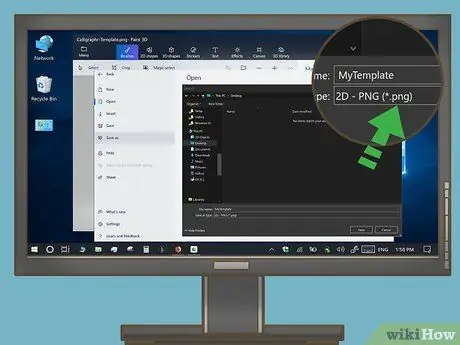
ደረጃ 7. የቁምፊውን ሉህ እንደ-p.webp" />
የቁምፊውን ሉህ በ-p.webp
- ምናሌውን ጠቅ ያድርጉ " ፋይል ”.
- ይምረጡ " አስቀምጥ እንደ "(ወይም" ወደ ውጭ ላክ ”በአንዳንድ የምስል አርትዖት ፕሮግራሞች ውስጥ)።
- ይምረጡ " PNG ከ “ቅርጸት” ወይም “እንደ ዓይነት አስቀምጥ” ቀጥሎ።
- ከ “ፋይል ስም” መስክ ቀጥሎ ለባህሪው ሉህ የፋይል ስም ይተይቡ።
- ጠቅ ያድርጉ አስቀምጥ ”.
ዘዴ 3 ከ 4: በማክ ላይ አብነት ማረም
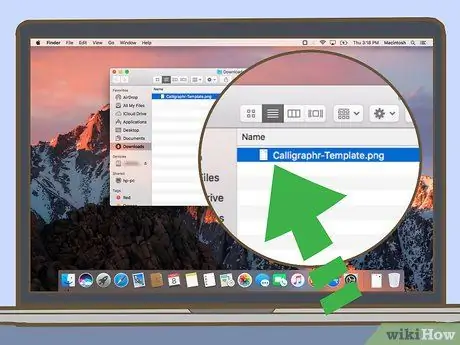
ደረጃ 1. የአብነት ፋይልን ይምረጡ።
የአብነት ፋይል የወረደበትን አቃፊ ይክፈቱ ፣ ከዚያ እሱን ለመምረጥ ማርትዕ የሚፈልጉትን ፋይል ጠቅ ያድርጉ።
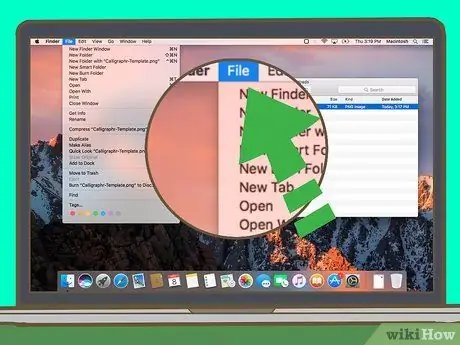
ደረጃ 2. ፋይልን ጠቅ ያድርጉ።
ይህ የምናሌ አማራጭ በማያ ገጹ አናት ላይ ነው። ተቆልቋይ ምናሌ ከዚያ በኋላ ይታያል።
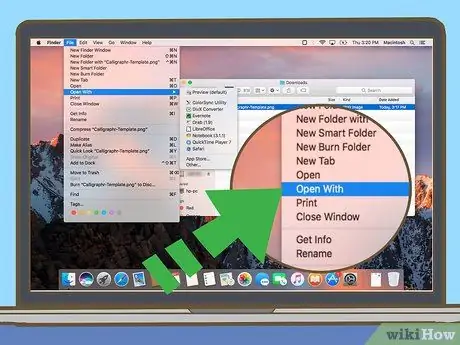
ደረጃ 3. ክፈት የሚለውን ይምረጡ።
በተቆልቋይ ምናሌ አናት ላይ ነው። አንዴ ከተመረጠ ብቅ-ባይ ምናሌ ከጠቋሚው ቀጥሎ ይታያል።
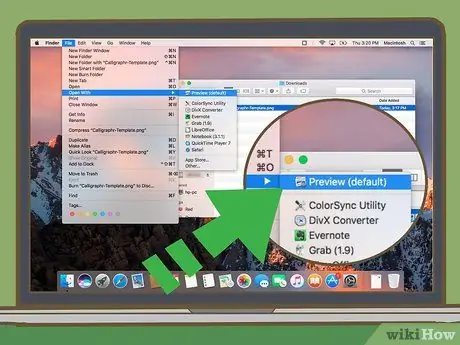
ደረጃ 4. የምስል ማስተካከያ ፕሮግራም ጠቅ ያድርጉ።
በእርስዎ Mac ላይ የተጫነ ማንኛውንም የምስል አርትዖት ፕሮግራም መጠቀም ይችላሉ። እነዚህ ፕሮግራሞች ቅድመ ዕይታ ፣ Photoshop ፣ GIMP ፣ Adobe Illustrator ፣ Inkscape ፣ Corel Draw ወይም ሌሎችን ያካትታሉ።
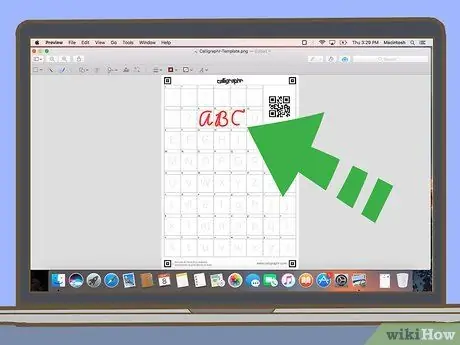
ደረጃ 5. በተሰየሙት ሳጥኖች ውስጥ እያንዳንዱን ቁምፊ ይሳሉ።
በአብነት ውስጥ በእያንዳንዱ ተጓዳኝ ገጸ -ባህሪ ላይ የራስዎን ገጸ -ባህሪዎች ለመፍጠር በምስል አርትዕ ፕሮግራም ውስጥ ብዕሩን ፣ እርሳሱን ወይም የብሩሽ መሣሪያውን ይጠቀሙ። በአብነት ውስጥ ካለው የናሙና ቁምፊ መጠን ጋር ተመሳሳይ መጠን ያለው ቁምፊ ለመሳል ይሞክሩ።
- ቅድመ ዕይታን የሚጠቀሙ ከሆነ ፣ በምስሉ አናት ላይ ካለው የጠቋሚ ጫፍ ጋር የሚመሳሰለውን አዶ ጠቅ ያድርጉ ፣ ከዚያ መስመር በመሳል እርሳስ የሚመስለውን አዶ ጠቅ ያድርጉ። በዚህ አማራጭ አብነት መሳል ይችላሉ።
- ብዕር እና የስዕል ሰሌዳ ካለዎት ፣ ከመዳፊት ይልቅ እነሱን መጠቀም ይችላሉ። ሆኖም ፣ በተለየ ፕሮግራም ውስጥ አብነቱን መክፈት ሊያስፈልግዎት ይችላል።
- ብዙ ንብርብሮችን የሚደግፍ ፕሮግራም የሚጠቀሙ ከሆነ ፣ የቅርጸ ቁምፊ ቁምፊዎችን ከአብነት በተለየ ንብርብር ላይ መሳል ጥሩ ሀሳብ ነው።
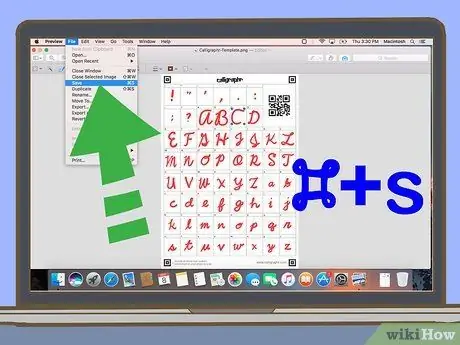
ደረጃ 6. የቁምፊውን ሉህ እንደ-p.webp" />
የቁምፊውን ሉህ እንደ-p.webp
- ምናሌውን ጠቅ ያድርጉ " ፋይል ”.
- ““አስቀምጥ እንደ”” (ወይም “) ላይ ጠቅ ያድርጉ ወደ ውጭ ላክ (በአንዳንድ ፕሮግራሞች ላይ)።
- ይምረጡ " PNG በተቆልቋይ ምናሌ ውስጥ “ቅርጸት” ወይም “የፋይል ዓይነት ምረጥ” በሚለው ስር።
- ከ “ስም” ቀጥሎ ለቁምፊ ሉህ ስም ይተይቡ።
- ጠቅ ያድርጉ አስቀምጥ ”.
ዘዴ 4 ከ 4 - ቅርጸ ቁምፊ መፍጠር
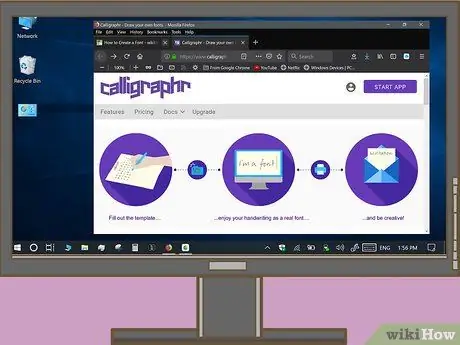
ደረጃ 1. በአሳሽ ውስጥ https://www.calligraphr.com/ ን ይጎብኙ።
አብነት ሲያወርዱ ይህ ጣቢያ ተመሳሳይ ጣቢያ ነው።
በራስ -ሰር ወደ መለያው ካልገቡ በመጀመሪያው ዘዴ ውስጥ መለያውን ለመፍጠር ቀደም ሲል የተመረጠውን የተጠቃሚ ስም እና የይለፍ ቃል በመጠቀም ይግቡ።
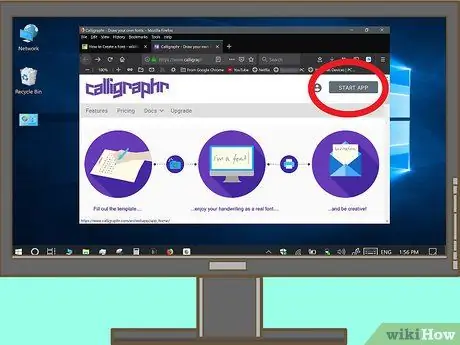
ደረጃ 2. መተግበሪያን ጀምር የሚለውን ጠቅ ያድርጉ።
በገጹ የላይኛው ቀኝ ጥግ ላይ ነው።
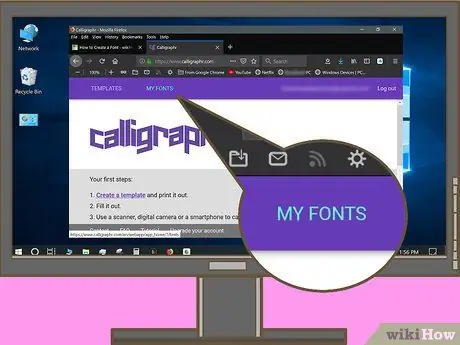
ደረጃ 3. የእኔን ቅርጸ ቁምፊዎች ጠቅ ያድርጉ።
በገጹ የላይኛው ግራ ጥግ ላይ ነው።
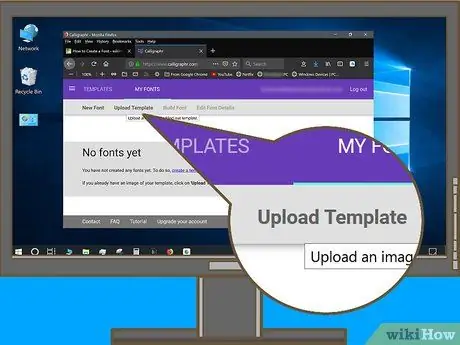
ደረጃ 4. አብነት ስቀል የሚለውን ጠቅ ያድርጉ።
በገጹ አናት ላይ ነው። ከዚያ በኋላ አዲስ መስኮት ይከፈታል።
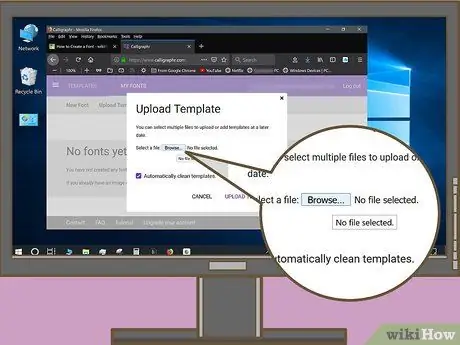
ደረጃ 5. ፋይል ምረጥ የሚለውን ጠቅ ያድርጉ።
በመስኮቱ መሃል ላይ ነው።
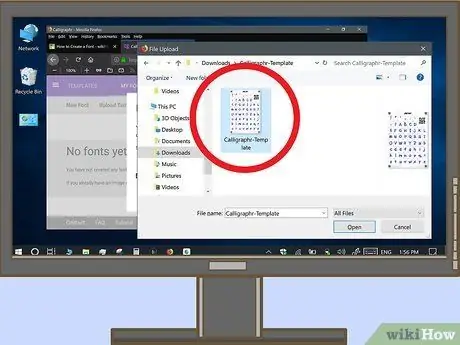
ደረጃ 6. ከዚህ ቀደም ከአብነት የተፈጠሩትን የቁምፊ ሉህ ይምረጡ።
እርስዎ የፈጠሯቸው የቅርጸ -ቁምፊ ቁምፊዎችን የያዘውን የሉህ ፋይል ይፈልጉ።
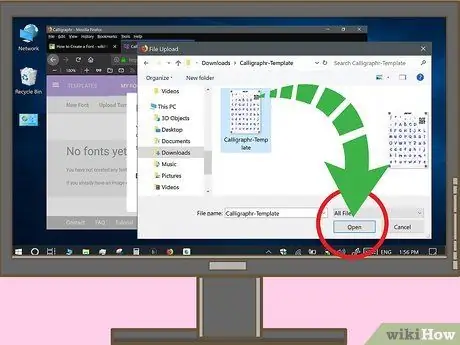
ደረጃ 7. ክፈት የሚለውን ጠቅ ያድርጉ።
በመስኮቱ ታችኛው ቀኝ ጥግ ላይ ነው። ከዚያ በኋላ ፋይሉ ይሰቀላል።
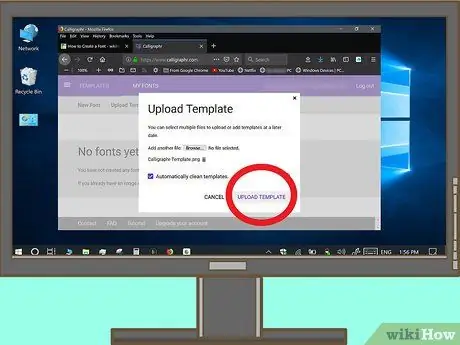
ደረጃ 8. UPLOAD TEMPLATE ን ጠቅ ያድርጉ።
ይህ አማራጭ በመስኮቱ ግርጌ ላይ ነው። ፋይሉ ወደ የእርስዎ Calligraphr ገጽ ይታከላል።

ደረጃ 9. ወደታች ይሸብልሉ እና ወደ ቁምፊዎ ገጸ -ባህሪያትን ያክሉ የሚለውን ጠቅ ያድርጉ።
በገጹ ታችኛው ቀኝ ጥግ ላይ ነው። የቅርጸ -ቁምፊ ማሳያ ቅድመ -እይታ ይታያል።
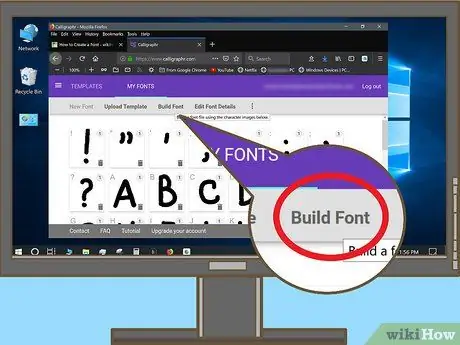
ደረጃ 10. የግንባታ ቅርጸ ቁምፊ ላይ ጠቅ ያድርጉ።
ይህ ትር በገጹ አናት ላይ ነው። ከዚያ በኋላ ሌላ መስኮት ይታያል።
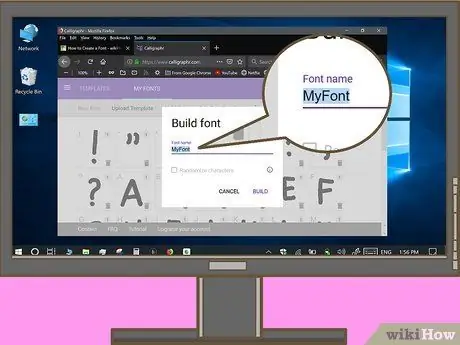
ደረጃ 11. የቅርጸ ቁምፊውን ስም ያስገቡ።
በ “የቅርጸ ቁምፊ ስም” መስክ ውስጥ ፣ በሚፈለገው የቅርጸ -ቁምፊ ስም “MyFont” የሚለውን ጽሑፍ ይተኩ።
እንደ ማይክሮሶፍት ዎርድ ባሉ ፕሮግራሞች ውስጥ ቅርጸ -ቁምፊን ሲመርጡ እና ሲጠቀሙ የሚታየው ስም የተመረጠው ስም ይሆናል።
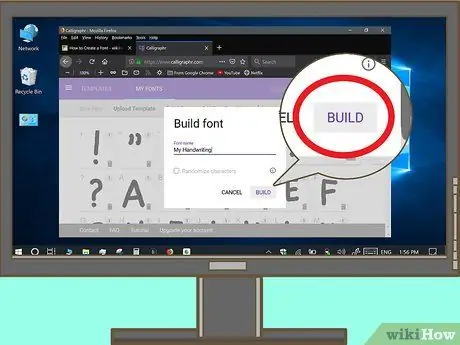
ደረጃ 12. BUILD ን ጠቅ ያድርጉ።
በመስኮቱ ታችኛው ቀኝ ጥግ ላይ ነው። ከዚያ በኋላ ቅርጸ -ቁምፊው ይፈጠራል።
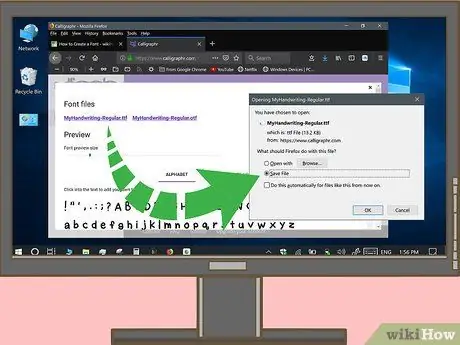
ደረጃ 13. ከ “ቅርጸ ቁምፊ ፋይሎች” ማውረጃ አገናኞች ውስጥ አንዱን ጠቅ ያድርጉ።
በ ".ttf" የሚጨርሱ አገናኞች እና በ "ቅርጸ ቁምፊ ፋይሎች" ርዕስ ስር በ ".otf" የሚጨርሱ አገናኞችን ማየት ይችላሉ። ልዩነቱን ካላወቁ ፋይሉን ጠቅ ያድርጉ “ .ttf » የቅርጸ -ቁምፊው ፋይል ወደ ኮምፒተርዎ ይወርዳል እና ከዚያ በኋላ በሚከተሉት ደረጃዎች ወደ ኮምፒተርዎ ሊጭኑት ይችላሉ-
- ዊንዶውስ - የቅርጸ -ቁምፊ ፋይሉን ሁለቴ ጠቅ ያድርጉ ፣ ከዚያ “ይምረጡ” ጫን ”በሚታየው መስኮት አናት ላይ።
- ማክ - የቅርጸ -ቁምፊ ፋይሉን ሁለቴ ጠቅ ያድርጉ ፣ ከዚያ “ይምረጡ” ጫን ”በመስኮቱ ግርጌ።
ጠቃሚ ምክሮች
- ከኮምፒዩተር ጋር የተገናኘ የስዕል ሰሌዳ እና ብዕር መኖሩ ቅርጸ ቁምፊዎችን በሚስሉበት ጊዜ ትክክለኛነትዎን ለማሻሻል ይረዳል።
- አይፓድ ፕሮ እና ብዕር (ወይም ብዕር ይዞ የሚመጣው የ Android ጡባዊ) የሚጠቀሙ ከሆነ የቅርጸ -ቁምፊ አብነቱን ወደ እርስዎ የኢሜል አድራሻ መላክ ፣ በጡባዊዎ ላይ መክፈት ፣ በላዩ ላይ መሳል እና የተሻሻለውን አብነት መላክ ይችላሉ። ስለ ስዕል መጨነቅ እንዳይኖርብዎት ወደራስዎ የኢሜል አድራሻ በኮምፒተር ላይ።
- Photoshop ፣ GIMP ፣ Adobe Illustrator ፣ Inkscape ወይም Corel Draw ን የሚጠቀሙ ከሆነ ፣ ከመጀመሪያው ንብርብር አብነት ምስል በተለየ ንብርብር ላይ ቁምፊዎችን ይፍጠሩ።







